Admin Menu Editor Pro là một plugin nhỏ tuyệt vời sẽ cho phép bạn dễ dàng và nhanh chóng chỉnh sửa bảng điều khiển quản trị WordPress theo ý thích của bạn. Điều này cho phép bạn làm cho nó trở nên cá nhân hơn dựa trên những gì bạn muốn.
Khi plugin được cài đặt, bạn sẽ có thể thực hiện những việc như sắp xếp lại các menu, hiển thị hoặc ẩn các mục cụ thể, thay đổi quyền truy cập và nhiều tính năng khác. Plugin này về cơ bản là một công cụ cho phép bạn tùy chỉnh menu quản trị của mình theo hầu hết mọi cách bạn muốn. Một số tính năng tuyệt vời bao gồm:
- Khả năng thay đổi tiêu đề menu, URL, biểu tượng, CSS
- Kéo và thả để tổ chức các mục menu
- Thay đổi quyền truy cập và vai trò menu
- Di chuyển mục menu vào trong submenu
- Tạo menu tùy chỉnh trỏ đến bất kỳ phần nào của bảng điều khiển
- Liên kết bất kỳ mục menu nào đến một liên kết ngoại
- Ẩn hoặc hiển thị các mục menu
- Sử dụng plugin Advanced Custom Fields tạo bảng thông số kỹ thuật và khuyến mại
- 8 Plugin Menu WordPress tốt nhất cho website của bạn
Về cơ bản, plugin cung cấp cho bạn mọi thứ bạn cần để tạo một menu quản trị tùy chỉnh trong bảng điều khiển WordPress của bạn.
Ẩn các menu theo vai trò hoặc người dùng
Thay đổi quyền truy cập menu chỉ với vài cú nhấp chuột. Nhấp vào một vai trò, bỏ chọn các mục bạn muốn ẩn, sau đó chọn những mục bạn muốn hiển thị. Bạn cũng có thể thay đổi quyền truy cập cho từng người dùng cụ thể. Ví dụ, bạn có thể ẩn một menu khỏi tất cả mọi người ngoại trừ chính bạn, và cung cấp quyền truy cập cho một trang quản trị cụ thể cho người dùng mà không thay đổi vai trò của họ.
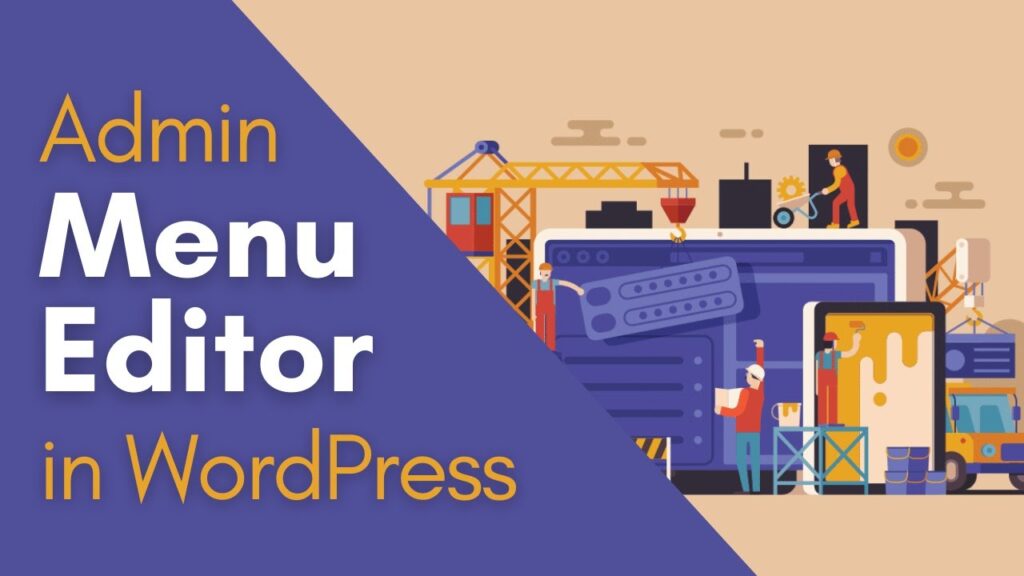
Sắp xếp menu bằng cách kéo và thả
Làm cho WordPress dễ sử dụng hơn bằng cách di chuyển nhanh các mục menu cũ lên phía trên. Bạn cũng có thể di chuyển các mục menu từ một submenu sang submenu khác, hoặc đưa vào menu chính. Muốn thêm một liên kết cấp cao đến “Thêm bài viết mới” hoặc đến một plugin cụ thể? Bạn có thể làm điều đó. Có một plugin không phù hợp đặt trang quản trị của nó ở vị trí sai? Di chuyển nó vào “Cài đặt” thay vì.
Chọn từ hơn 600 biểu tượng menu
Plugin đi kèm với một bộ sưu tập lớn biểu tượng từ Dashicons hoặc FontAwesome. Bạn có thể thêm biểu tượng PNG hoặc GIF riêng của mình thông qua Thư viện phương tiện, hoặc thêm URL biểu tượng bằng tay. Bạn cũng có thể thêm biểu tượng vào các mục con của menu.
Thay đổi màu sắc menu
Chỉnh sửa màu nền, màu văn bản, biểu tượng và màu nền nổi bật. Bạn có thể áp dụng các thay đổi của mình cho toàn bộ menu quản trị, hoặc tùy chỉnh màu sắc của từng mục riêng lẻ.
Tạo mục menu mới
Bạn có thể thêm các liên kết riêng của bạn vào menu quản trị. Bạn cũng có thể tạo một mục menu tùy chỉnh mà nhúng nội dung của một bài viết hoặc trang vào bảng điều khiển WordPress. Cuối cùng, bạn cũng có thể tạo các mục không thể nhấp chuột, có thể hữu ích cho các phần tiêu đề trong các menu quản trị phức tạp.
Làm cho menu mở trong một tab mới hoặc một iframe
Hãy tưởng tượng bạn đang xây dựng một trang web cho một khách hàng không có kỹ thuật và bạn muốn chỉnh sửa một trang hướng dẫn hoặc một dịch vụ bên ngoài sao cho nó trông như là một phần của WordPress. Tùy chọn “Mở trong: Khung” có thể giúp bạn làm điều đó. Nó sẽ hiển thị trang liên kết trong một khung không giới hạn. Để hoàn chỉnh, tùy chọn “cửa sổ mới” (tức là target=”_blank”) cũng được bao gồm.
Nhập và xuất cài đặt menu
Xuất cấu trúc menu quản trị của bạn thành tệp, sau đó nhập nó vào một trang web khác.
Ẩn các plugin
Ẩn các mục không cần thiết trên trang “Plugin”. Giống như mục menu, bạn có thể ẩn chúng khỏi tất cả mọi người, hoặc chỉ khỏi các vai trò hoặc người dùng cụ thể.
Áp dụng thương hiệu của bạn
Sử dụng tiện ích Branding để thay đổi thương hiệu WordPress mặc định thành thương hiệu riêng của bạn. Bạn có thể thay đổi logo WordPress, cá nhân hóa trang đăng nhập, thay đổi sơ đồ màu quản trị, ẩn phiên bản WordPress và thông báo thay đổi ở cuối trang, và nhiều hơn nữa.
Chỉnh sửa thanh quản trị
Tiện ích tùy chọn Toolbar Editor cho phép bạn tùy chỉnh Thanh quản trị, còn được gọi là Thanh công cụ WordPress. Bạn có thể ẩn các mục thanh công cụ, thay đổi vị trí của chúng bằng cách kéo và thả, đổi tên mục, thêm liên kết mới và nhiều thứ khác.
Download ngay Admin Menu Editor Pro Version 2.21.1 mới nhất – Plugin Menu WordPress
Nội dung này đã bị khóa
Nội dung này chỉ dành cho thành viên VIP đã đăng ký gói Tháng hoặc gói Năm!



